Come eliminare PageFile.sys allo spegnimento in Windows 11/10
Sebbene sia sempre possibile utilizzare il nostro Ultimate Windows Tweaker per impostare Windows in modo che elimini facilmente il file di pagina(Page File) ( pagefile.sys ) ad ogni arresto, puoi anche utilizzare un Fix-It rilasciato da Microsoft o configurare manualmente l'impostazione del Registro di sistema. (Registry)Pulire il file di paging ad ogni arresto significa sovrascrivere i dati di zeri e richiede tempo. Ciò aumenterà il tempo di spegnimento.
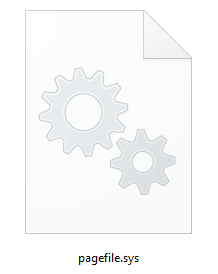
Ma se lavori su documenti riservati, potresti voler avere questa impostazione "attiva". Quando si caricano tali documenti, vengono caricati nella RAM . Per risparmiare RAM, Windows inserisce determinati elementi nel file di paging. Quindi(Hence) potresti voler eliminare il file di paging ad ogni arresto, in questi casi.
Alcuni programmi di terze parti possono archiviare temporaneamente in memoria password non crittografate (testo normale) o altre informazioni riservate. A causa dell'architettura della memoria virtuale di Windows , queste informazioni possono essere presenti nel file di paging denominato pagefile.sys .
Sebbene la cancellazione del file di paging non sia un sostituto adatto alla sicurezza fisica di un computer, potresti volerlo fare per aumentare la sicurezza dei dati su un computer mentre Windows non è in esecuzione.
Leggi(Read) : Come eseguire il backup o spostare PageFile.sys(How to Back up or Move PageFile.sys) .
Come eliminare PageFile.sys allo spegnimento
Esistono tre semplici modi per cancellare o eliminare il file(Page File) di paging o il file di paging allo spegnimento in Windows 11/10 :
- Ultimate Windows Tweaker
- Usa Microsoft Fix It
- Modifica l'impostazione del Registro di sistema.
Vediamo i dettagli:
1] Ultimate Windows Tweaker

Scarica e usa il nostro software gratuito Ultimate Windows Tweaker per farlo con un clic. Vedrai l'impostazione in Customization > File Explorer .
2] Usa Microsoft Fix It

L'esecuzione di questa correzione Microsoft(Microsoft Fix) disponibile in KB314834 cancella il file di paging di Windows ( Pagefile.sys ) durante il processo di arresto in modo che nessun dato non protetto sia contenuto nel file di paging al termine del processo di arresto.
3] Modificare l'impostazione del Registro di sistema

Se vuoi puoi anche cancellare il file di paging manualmente! Per farlo, apri regedit e vai alla seguente chiave:
HKEY_LOCAL_MACHINE\SYSTEM\CurrentControlSet\Control\Session Manager\
- Fare clic con il pulsante destro del mouse su Gestione memoria(Memory Management) e selezionare Nuovo > Valore (Value)New > DWORD (32 bit) .
- Assegna un nome al valore DWORD ClearPageFileAtShutdown .
- Fare doppio clic(Double-click) sul valore DWORD e digitare 1 , nella casella Dati valore.
Questo è tutto! Per invertire il processo, digitare invece 0 (zero) nella casella del valore.
When the Clear virtual memory pagefile setting is turned on, when the system shuts down, the computer may take longer to shut down than it usually takes. This behavior occurs because when this policy setting is turned on, the computer must physically write to each page in the pagefile to clear each page. The period of time that it takes for the system to clear the pagefile varies according to the pagefile size, and the disk hardware that is involved.
Spero questo sia di aiuto.
Leggi il prossimo(Read next) : Come aumentare la dimensione del file di pagina o la memoria virtuale in Windows(How to increase Page File size or Virtual Memory in Windows) .
Related posts
Come eseguire il backup, Move, o Delete PageFile.sys allo spegnimento in Windows 10
Qual è la pagina migliore File size per versioni a 64 bit di Windows 10?
Come aumentare Page File size o memoria virtuale in Windows 10
Hiberfil.sys, Pagefile.sys e il nuovo file Swapfile.sys - Windows 10
Che cos'è il file di paging in Windows 10?
Explorer++ è un'ottima alternativa a Windows 10 File Explorer
Come ripristinare tutto File Associations per impostazione predefinita in Windows 10
I tuoi dati non sono ancora supportati - File History su Windows 10
Come reimpostare, Export and Import Default App Associations su Windows 10
Come mostrare Details pane in File Explorer in Windows 10
Fix File Picker UI Host PickerHost.exe non risponde in Windows 11/10
Come installare manualmente un Driver utilizzando A.inf File in Windows 11/10
Disabilita Open File Security Warning per il file in Windows 10
Come rimuovere OneDrive icon da File Explorer in Windows 11/10
Duplicate File Finder and Remover software gratuito per Windows 10
File Explorer non si apre in Windows 11/10
Come abilitare o disabilitare NTFS File Compression in Windows 10
Best GRATUITO Universal File Viewer software per Windows 10
Come configurare, Export, Import File Associations in Windows 10
Host File in Windows 10: Posizione, Edit, Lock, Manage
